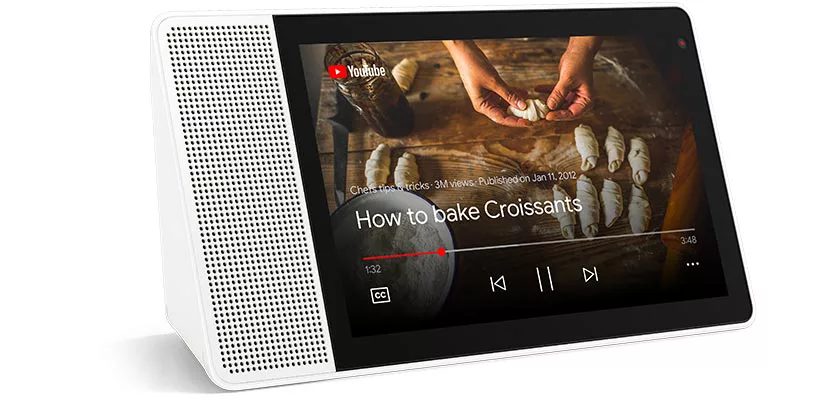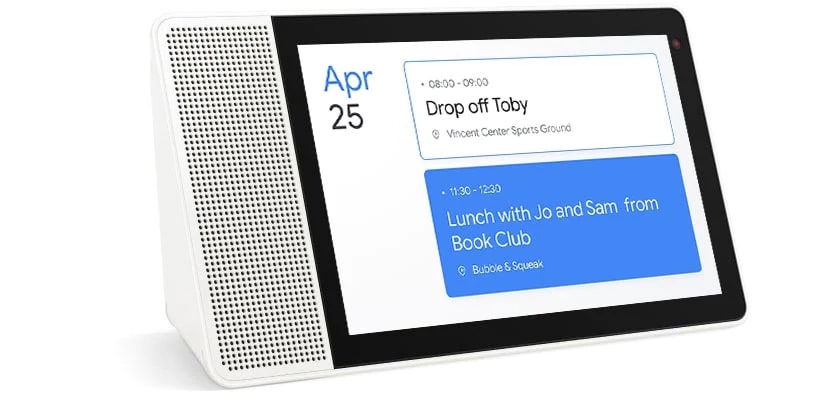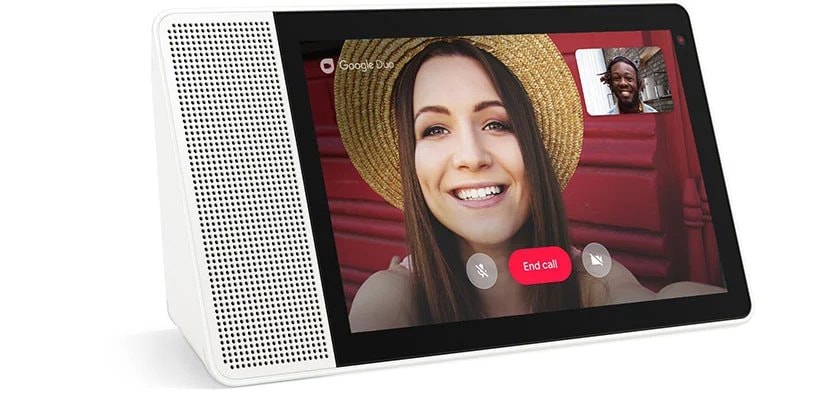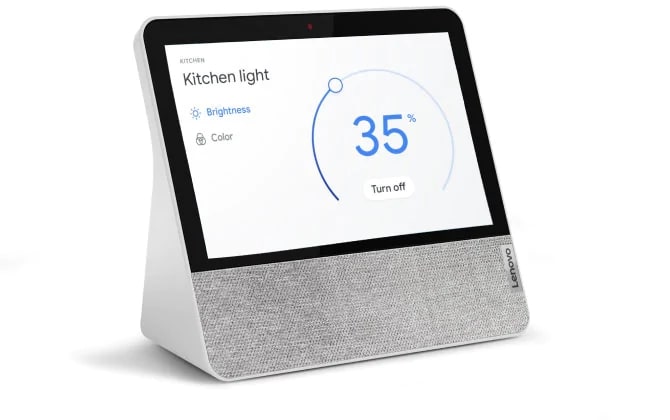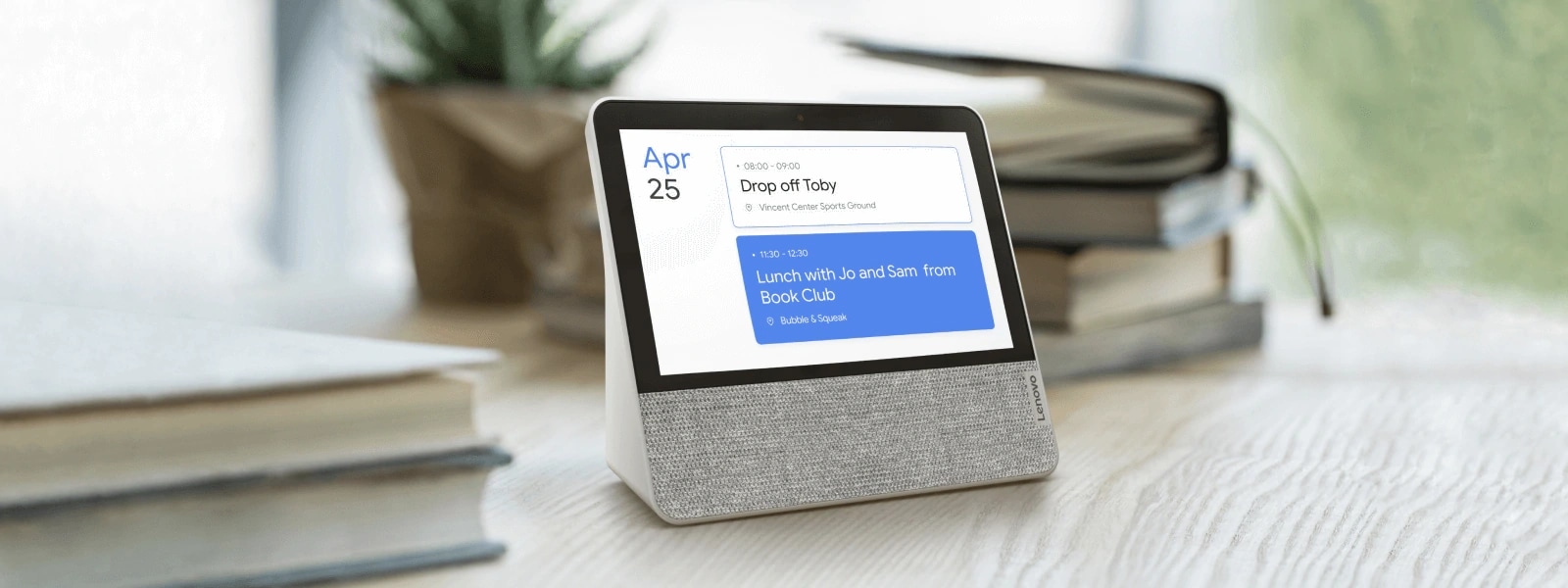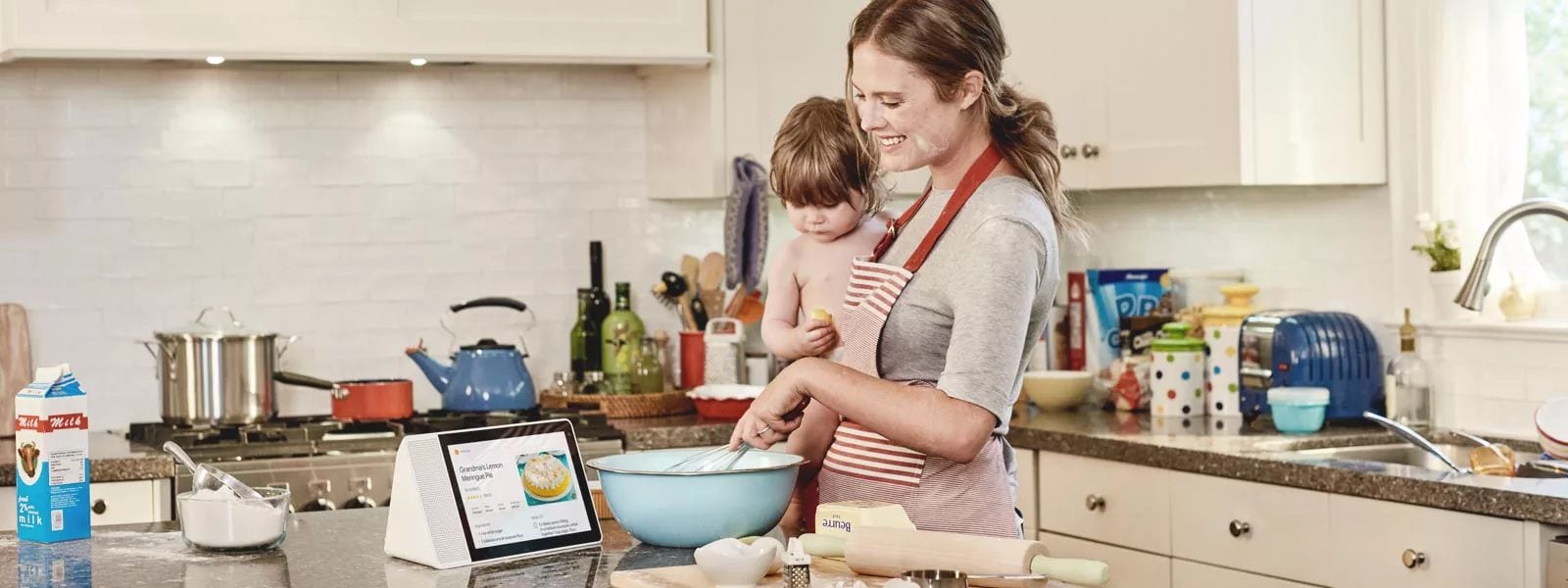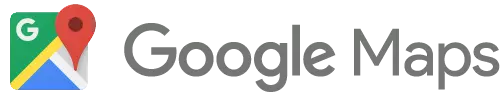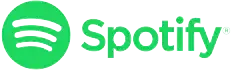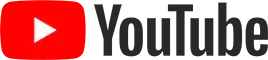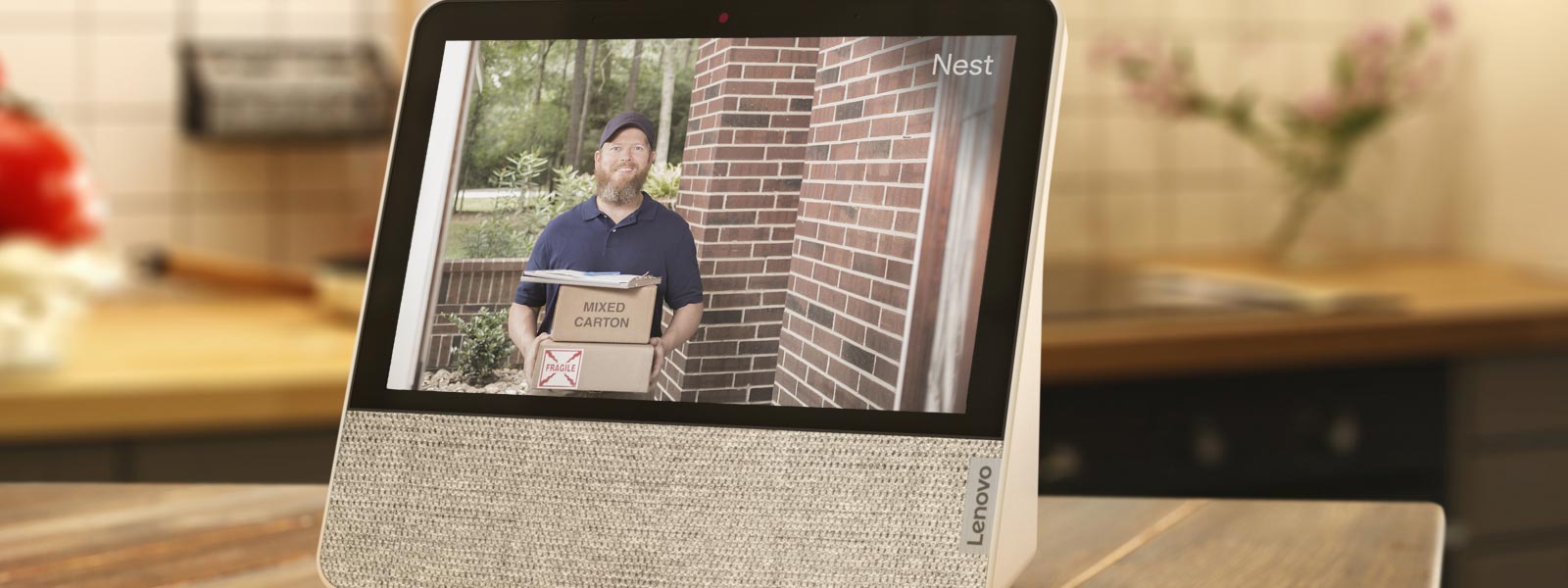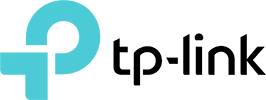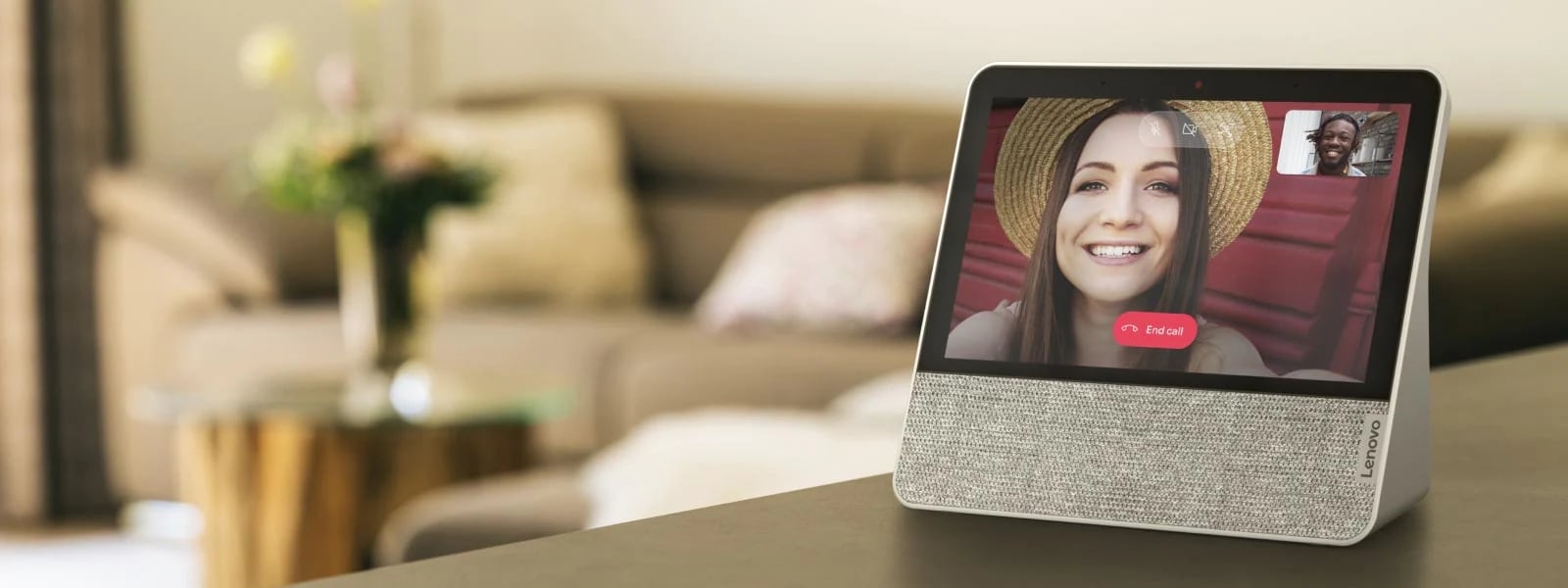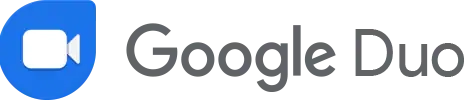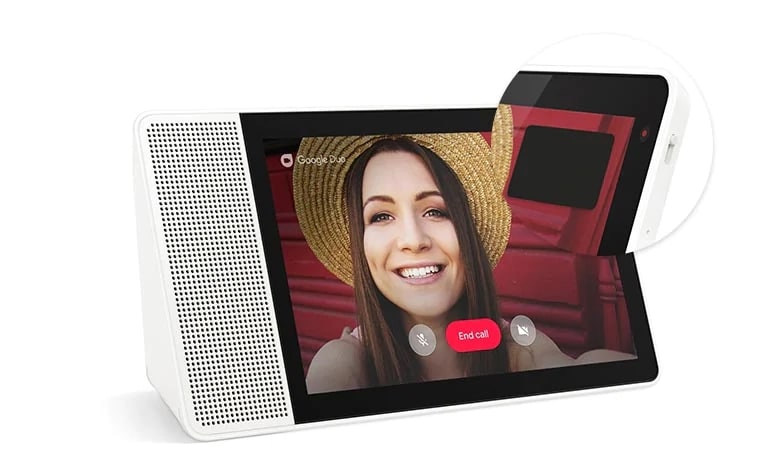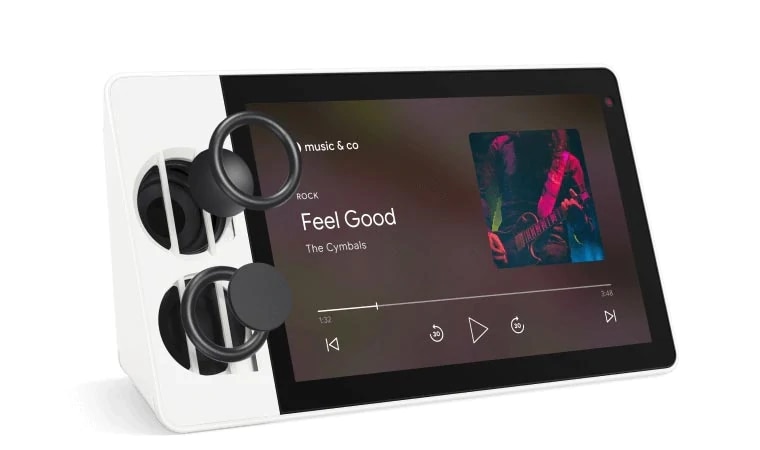- Nouveau

Lenovo Smart Display 7

Lenovo Smart Display 8

Lenovo Smart Display 10
Une maison occupée a besoin d’un coup de main
Les écrans intelligents Lenovo vous offrent le meilleur de l’assistant Google de manière visuelle et attrayante. Conçu pour la maison, il vous permet de diffuser de la musique et des vidéos, de revivre vos meilleurs souvenirs, de vérifier la météo et la circulation, de contrôler votre maison intelligente et plus encore. Il suffit de demander!

Libérez plus de temps pour la famille
Un écran intelligent Lenovo vous aide à effectuer plusieurs tâches facilement sans utiliser vos mains. Élégant et simple à utiliser, il est là pour vous faire gagner du temps et libérer votre journée.
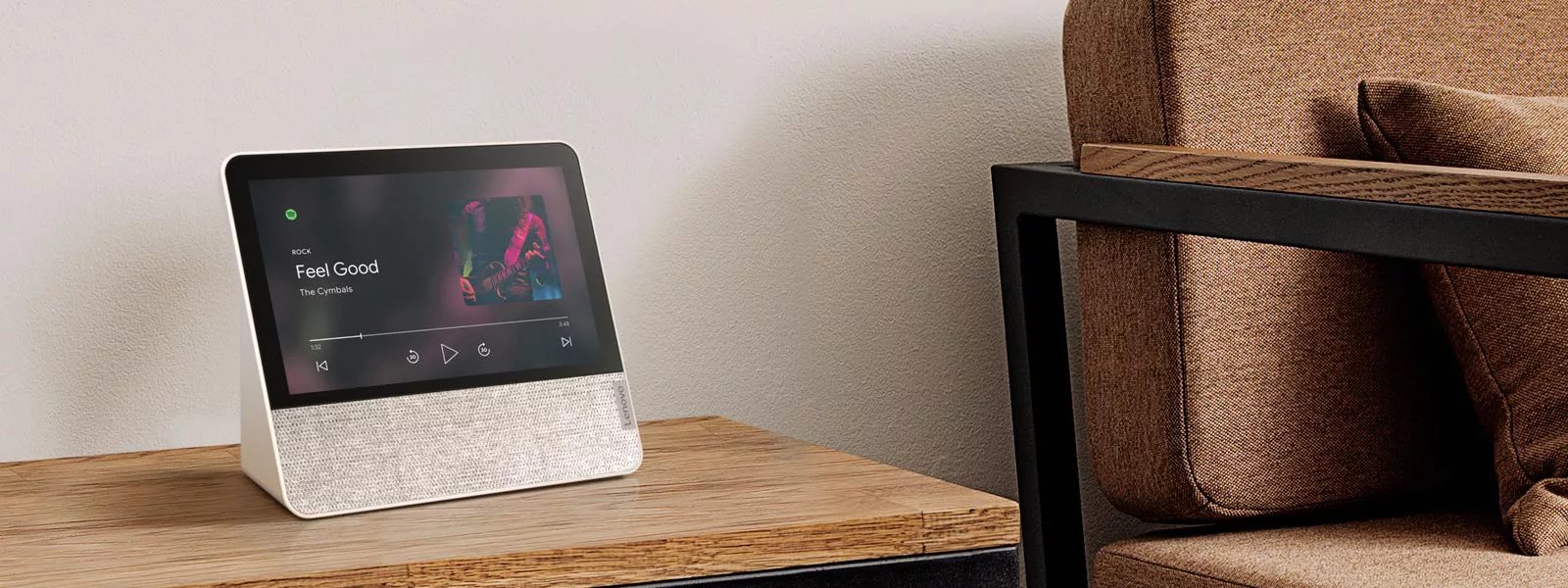
Pour voir et entendre ce que vous voulez, il suffit de demander à l’extérieur.
Écoutez de la musique, des podcasts et de la radio. Jetez vos émissions préférées, vos films et vos vidéos directement sur votre téléviseur. Chaque écran intelligent Lenovo est doté du Chromecast intégré, ce qui vous permet de profiter d’un divertissement à commande vocale dans toute la maison.

Il y a 2 ans
Revivez vos souvenirs préférés
Lenovo Smart Display et Google photos fonctionnent brillamment ensemble. Vous pouvez ainsi transformer vos albums de famille en diaporamas ou afficher une photo différente chaque jour. Et avec Lenovo Smart Display 7, les capteurs de tonalité des couleurs s’ajustent automatiquement à l’heure et améliorent à merveille toutes les images.
La façon la plus intelligente de faire fonctionner votre maison intelligente
La gestion de votre maison intelligente n’a pas pu être plus facile. Avec l’écran intelligent Lenovo, vous pouvez utiliser votre voix pour contrôler plus de 30, 000 produits ménagers. De la mise en marche des purificateurs d’air et des cafetières à l’atténuation des lumières et à l’enregistrement sur les enfants, tout est à une simple demande.
Restez en contact sans lever le doigt
Restez branché avec vos proches et vos amis grâce à des appels vidéo mains libres sur Google duo. Il suffit de dire que le nom et l’écran intelligent Lenovo feront le reste. Et lorsque votre appel est terminé, vous pouvez fermer physiquement la caméra et couper le son du microphone.
Volets de confidentialité
Le déclencheur de confidentialité TrueBlock et le bouton de sourdine du microphone vous aident à protéger votre vie privée.
Haut-parleurs puissants
Les haut-parleurs à gamme complète avec deux radiateurs passifs augmentent la gamme de basses, offrant un son clair, naturel et équilibré, que ce soit pour votre liste de lecture préférée ou pour un appel avec vos proches.
Guide d’installation rapide
 Sortez l’écran intelligent Lenovo de la boîte et branchez l’adaptateur d’alimentation.
Sortez l’écran intelligent Lenovo de la boîte et branchez l’adaptateur d’alimentation.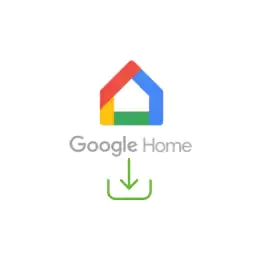 Téléchargez l’application Google Home sur votre téléphone ou sur un autre appareil intelligent.
Téléchargez l’application Google Home sur votre téléphone ou sur un autre appareil intelligent.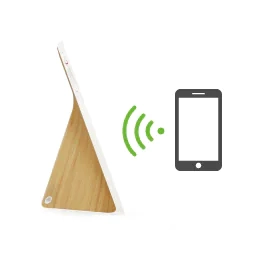 Ouvrez l’application Google Home, connectez-vous à votre compte Google et suivez les instructions à l’écran de l’application.
Ouvrez l’application Google Home, connectez-vous à votre compte Google et suivez les instructions à l’écran de l’application.
À quoi ça ressemble
Voici Lenovo Smart Home
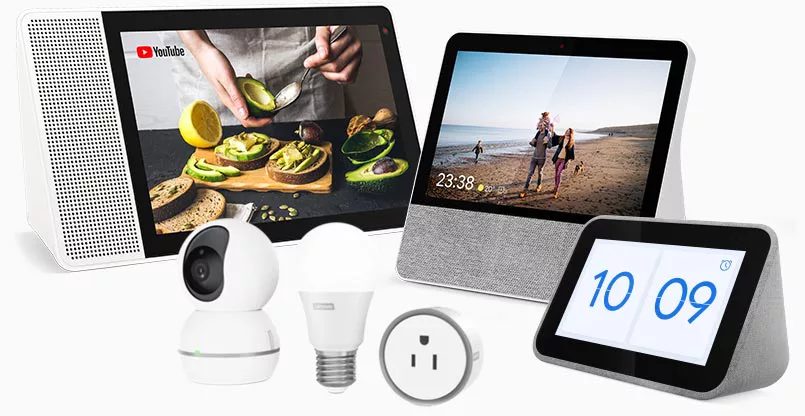
Fiche technique



Obturateur de caméra
Volume +/-
Obturateur de caméra
Volume +/-
Obturateur de caméra
Volume +/-
1 x radiateur passif
2 x tweeters passifs
2 x tweeters passifs
FAQ
Lenovo Smart Display est-il un écran tactile ?
Oui. Vous pouvez toucher l'écran pour sélectionner des contenus, mettre la musique en pause, etc. Vous n’avez qu’à passer du bord gauche à la droite pour revenir en arrière ou à glisser vers le haut du bord inférieur pour accéder aux réglages.
Puis-je éteindre la caméra ou le microphone lorsqu’elles ne sont pas utilisées ?
Oui. Il y a un obturateur de confidentialité à l’arrière de l’appareil et un bouton de sourdine sur le dessus.
Si j’ai plusieurs produits assistant Google-Google Home, Google Home mini ou Max, puis-je utiliser un écran intelligent Lenovo dans la même pièce ou dans la même maison ?
Oui. Les appareils de l’assistant Google peuvent fonctionner ensemble lorsqu’ils sont connectés au même compte Google. Cependant, en fonction de la proximité et de la sensibilité micro, l’appareil qui détecte le mieux votre commande vocale sera celui qui vous répondra.
Quelle taille de haut-parleurs sont utilisés dans les écrans intelligents Lenovo ?
Ils varient selon la taille de l’appareil : Smart Display 7 : 2 x 1,5 po, haut-parleurs stéréo 5 W, plus élément rayonnant passif ; Smart Display 8 : haut-parleur pleine portée de 1,75 po 10 W, plus 2x haut-parleurs d’aigus passifs ; Smart Display 10 : haut-parleur pleine portée de 2 po, 10 W, plus 2x haut-parleurs d’aigus passifs
À quelle distance puis-je parler à un écran intelligent Lenovo ?
Cela dépend vraiment du volume de votre voix, du bruit de fond et du réglage du volume. L’écran intelligent Lenovo devrait être en mesure de vous entendre à travers la pièce, jusqu’à une distance d’environ 5 mètres.
Est-ce que Lenovo Smart Display peut être utilisé par le reste de ma famille ?
Oui. L’écran intelligent Lenovo peut être relié à jusqu’à 6 comptes à l’aide de l’application Google Home. Lorsque la fonction Voice match est configurée sur l’application, l’assistant Google pourra retourner des réponses personnalisées aux questions de votre famille en fonction du calendrier, des paramètres, des préférences et des abonnements de votre famille.
Combien de voix parleuses sont disponibles pour l’écran intelligent Lenovo ?
Ceci est déterminé par les capacités de l’assistant Google, qui évoluent constamment. Visitez lehttp://support.google.com/assistant/answer/7544506?ctx=assistant_partner_lenovopour en savoir plus.
Lenovo Smart Display peut-il se connecter ou être synchronisé avec mon téléphone ?
Oui. Lenovo Smart Display nécessite l’application Google Home pour la configuration. L’application vous permettra de relier l’écran intelligent Lenovo à votre compte Google et permettra à l’assistant Google d’envoyer des renseignements pertinents à votre téléphone-des directions à un point d’intérêt que vous avez demandé, par exemple.
Quelle langue est-ce que Lenovo Smart Display prend en charge ?
Ceci est déterminé par les capacités de l’assistant Google, qui évoluent constamment. Visitez lehttp://support.google.com/assistant/answer/7544506?ctx=assistant_partner_lenovopour en savoir plus.
Puis-je contrôler les renseignements que je partage avec Google ?
Oui. Lorsque vous configurez votre assistant Google, il vous sera demandé si vous souhaitez partager vos renseignements avec Google. Vous pouvez modifier ces paramètres d’autorisation à tout moment dans l’application Google Home. visitez le support.google.com/assistant pour en savoir plus.
Est-ce que Lenovo Smart Display se connecte à d’autres appareils et gadgets intelligents pour la maison ?
Oui. Lenovo Smart Display fonctionne avec plus de 30 000 appareils intelligents pour la maison, provenant de plus de marques XYZ. Il peut contrôler tous ceux qui portent le badge « Fonctionne avec l'Assistant Google ».
Le service et l’aide que je reçois de l’assistant Google sur le Lenovo Smart Display sont-ils gratuits ?
Oui. Cependant, bien que vous n’ayez pas besoin d’un abonnement payant, vous devrez relier votre appareil à un compte Google actif. De plus, certains services compatibles (p. ex. certains services de diffusion en continu de musique) peuvent nécessiter un abonnement payant. Pour plus de renseignements, veuillez visiter leassistant.google.com/explore.
Comment puis-je créer une « routine » ?
L’assistant Google sur l’écran intelligent Lenovo offre déjà des routines prédéfinies. Par exemple, essayez « Hey Google, Good Morning » ou « Hey Google, good night ». Pour personnaliser ou créer vos propres routines, visitez le panneau « paramètres » de votre application Google Home.
Est-ce que Lenovo Smart Display a accès à tous mes services Google ?
Oui.. En mai 2018, les services Google pris en charge par l’assistant Google sont : YouTube, Google Play Music, Google Agenda, Google Maps, Google duo, Google photos, Google Express, Google Chromecast, Google Translate et Google Search. Pour trouver tous les services et toutes les actions pris en charge, visitez le assistant.google.com/explore.
Je ne peux pas installer Lenovo Smart Display sur mon réseau de corportat/Office. Que devrais-je faire ?
L’écran intelligent Lenovo est conçu pour fonctionner le mieux dans votre maison et avec les réseaux qui permettent la communication entre appareils. Si le routeur/réseau sur lequel vous tentez de configurer Lenovo Smart Display a un point d’accès ou que l’isolement du client est activé, ou bloque mDNS, vous ne pourrez pas terminer la configuration. Pour récupérer et installer correctement & nbsp ;: 1-Retirez l’appareil de l’application Google Home si celui-ci apparaît dans la liste des appareils liés 2-réinitialisez l’appareil en appuyant et en maintenant enfoncé les boutons (+) et (-) du volume pendant 15 secondes jusqu’à ce que vous voyez un message indiquant restauration 3-réinitialisez votre appareil sur un réseau qui permet une
Est-ce que l’appareil fonctionnera pour ceux qui sont malentendants, étant donné que vous devez être en mesure d’écouter ses réponses ? Est-ce que le son est sous-titrage ? Existe-il des fonctionnalités d’accessibilité ? S’il n’y a pas de lancement, y aura-il bientôt ?
Oui. L’assistant Google sur l’écran intelligent Lenovo est là pour être utile à tous. Au niveau le plus élémentaire, il est doté d’un contenu graphique ou textuel pour plusieurs de ses caractéristiques. Par exemple, il affiche du texte pour les réponses à la recherche. De plus, pour ceux qui sont malentendants, ils peuvent activer des transcriptions vocales de style sous forme de sous-titrage afin de pouvoir lire exactement ce que dit l’assistant Google. Il existe également d’autres fonctionnalités d’accessibilité supplémentaires, y compris un lecteur d’écran, l’inversion de couleur et le grossissement de l’écran.
Est-ce que Lenovo Smart Display prend en charge l’audio multipièce ?
Oui.
Aurai-je les dernières mises à jour et fonctionnalités sur l’écran intelligent Lenovo ?
Oui. Une mise à jour devient disponible, Google publiera la mise à jour sur tous les écrans intelligents Lenovo. Cela comprend les fonctionnalités, la sécurité et les mises à jour du système d’exploitation pour un avenir prévisible.
Qu’est-ce que Lenovo fera avec les données qu’il reçoit de mon Smart Display de Lenovo ? Comment puis-je mieux protéger ma confidentialité ?
Nous prendrons très au sérieux la confidentialité de nos clients. C’est pourquoi, nous ne recueillons aucune donnée d’utilisateur par le biais des écrans intelligents Lenovo. C’est également la raison pour laquelle les écrans intelligents Lenovo offrent des caractéristiques de sécurité qui améliorent la confidentialité, y compris un obturateur de confidentialité TrueBlock qui bloque physiquement la caméra, un bouton de sourdine du microphone et une indication visuelle pour vous indiquer si la caméra et le microphone sont éteints ou en fonction.
Comment fonctionne le capteur de tonalité des couleurs ?
Le capteur de tonalité des couleurs est capable de détecter les conditions d’éclairage dans la pièce. Il ajuste ensuite dynamiquement la luminosité et les tonalités d’affichage avec précision pour fournir une image plus naturelle.
Pour plus d’assistance technique, veuillez visiterwww.support.lenovo.com.
Magasiner
 Lenovo Smart Display 7
Lenovo Smart Display 7- écran tactile SD de 7", grand angle de visionnement
- haut-parleur stéréo 5W, caméra grand angle de 2MP
- Affichage du paysage, capteur de tonalité, couleur blanche Blizzard
 Lenovo Smart Display 8
Lenovo Smart Display 8- écran HD de 8", grand angle de visionnement
- haut-parleur pleine portée 10W, caméra grand angle de 5MP
- Écran portrait & Landscape, couleur grise
 Lenovo Smart Display 10
Lenovo Smart Display 10- écran HD de 10,1", grand angle de visionnement
- haut-parleur pleine portée 10W, caméra grand angle de 5MP
- Écran portrait & Landscape, couleur bambou